Cách xem mật khẩu Facebook là vấn đề được nhiều người dùng quan tâm, đặc biệt là khi họ quên mật khẩu và muốn đăng nhập trở lại. Bài viết dưới đây sẽ hướng dẫn bạn chi tiết cách tìm mật khẩu Facebook trên điện thoại và máy tính. Hãy theo dõi hướng dẫn để biết cách xem mật khẩu Facebook đã lưu trên điện thoại Samsung và iPhone để lấy lại mật khẩu của bạn nhé!

Cách xem mật khẩu Facebook trong Cài đặt điện thoại
Dưới đây là 2 cách để bạn có thể xem mật khẩu Facebook trên điện thoại:
Cách xem mật khẩu Facebook trên iPhone tại Cài đặt
Đối với iPhone, có 2 phiên bản hệ điều hành là iOS 13 và iOS 14. Bài viết này sẽ hướng dẫn bạn cách xem mật khẩu Facebook trên cả hai phiên bản này.
- Cách xem mật khẩu Facebook trên iPhone chạy iOS 13 trở xuống:
Bước 1: Vào Cài đặt và chọn Mật khẩu & Tài khoản. Tiếp theo, nhấn vào Mật khẩu web & ứng dụng.
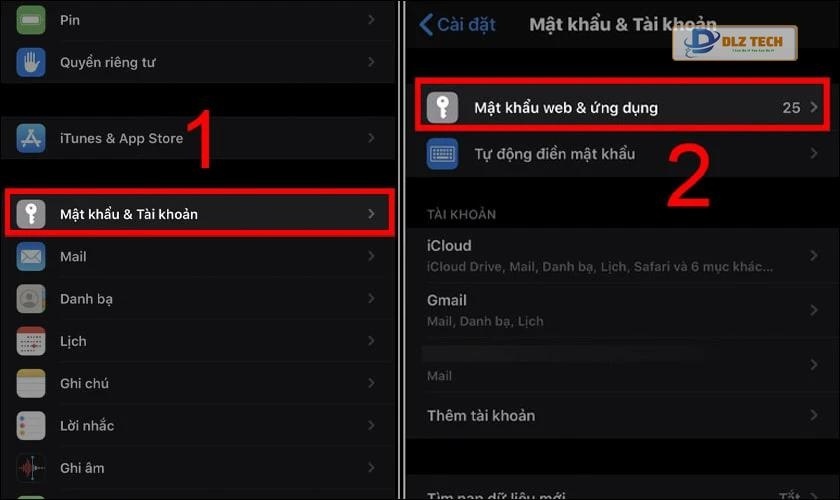
Bước 2: Chọn tài khoản Facebook mà bạn muốn xem mật khẩu, mật khẩu sẽ hiển thị ngay lập tức tại mục Mật khẩu.
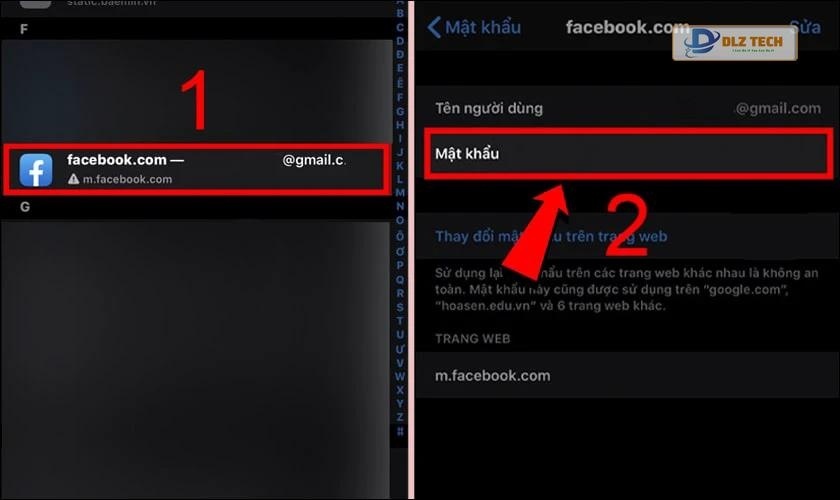
Như vậy, bạn đã có thể xem mật khẩu Facebook của mình trên iPhone một cách dễ dàng.
- Cách xem mật khẩu Facebook trên iPhone chạy iOS 14:
Bước 1: Vào Cài đặt, cuộn xuống và chọn Mật khẩu. Sau đó cần xác thực bảo mật).
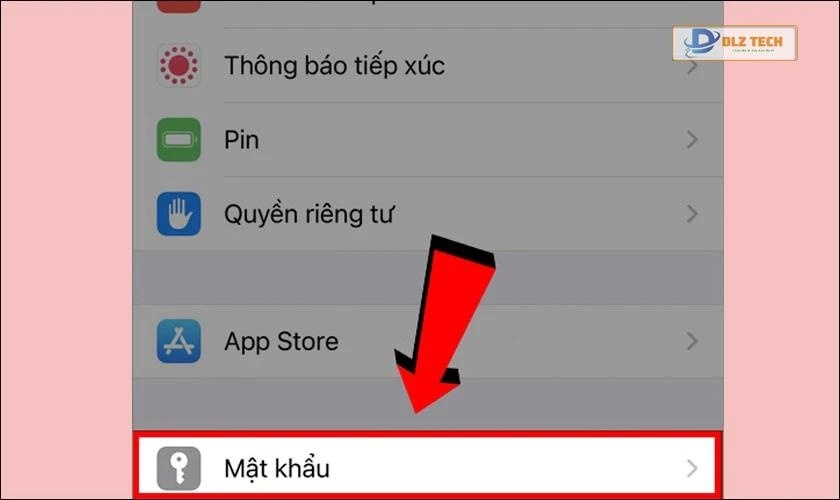
Bước 2: Sau xác thực, chọn tài khoản Facebook của bạn và mật khẩu sẽ hiện ra ngay.
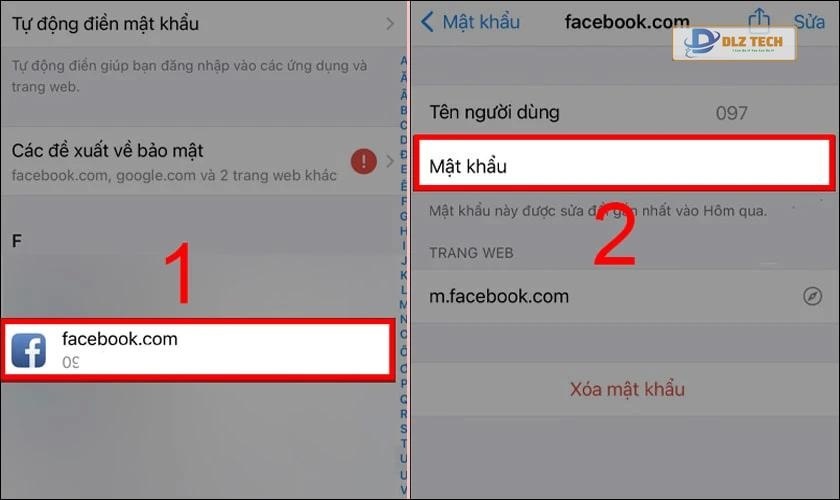
Như vậy, bạn đã có thể dễ dàng xem lại mật khẩu đã lưu trên iPhone.
Cách xem mật khẩu Facebook trên điện thoại Samsung
Dưới đây là các bước để xem mật khẩu Facebook trên điện thoại Samsung qua Cài đặt:
Bước 1: Mở Cài đặt và chọn mục Mật khẩu & bảo mật. Sau đó, vào Quản lý mật khẩu.
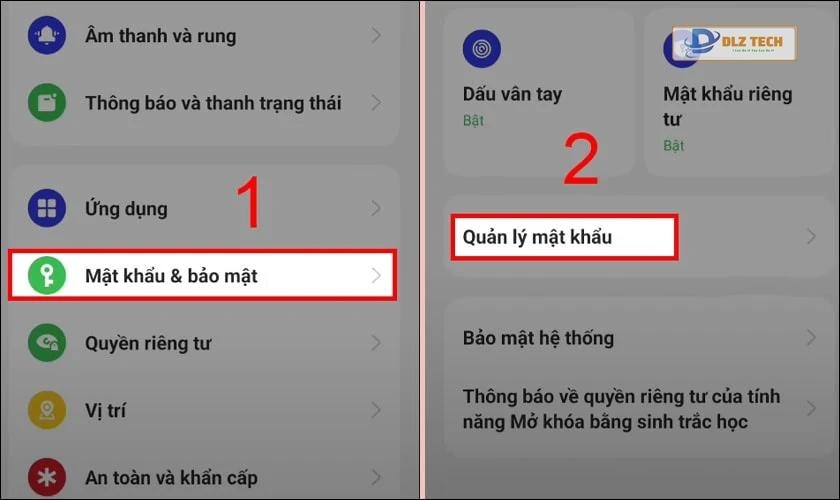
Bước 2: Trên giao diện quản lý mật khẩu, hãy chọn Google.
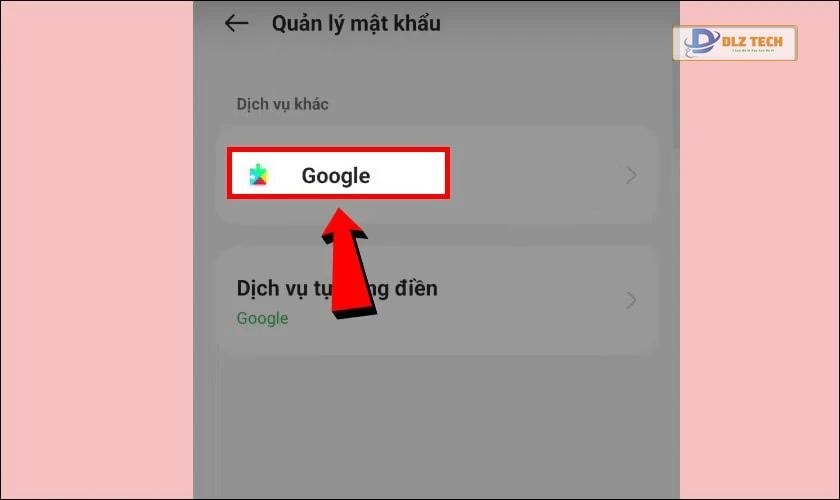
Bước 3: Tìm và chọn Meta Business Suite và nhấn vào biểu tượng con mắt để xem lại mật khẩu đã lưu.
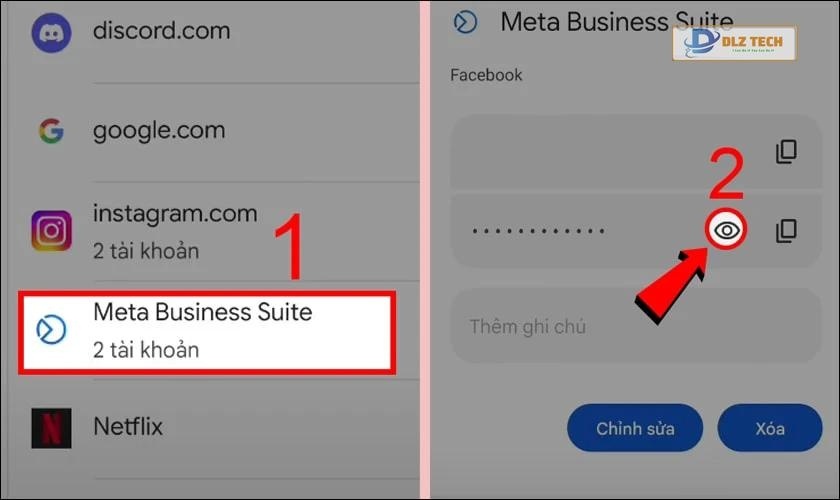
Hãy lưu ý rằng bạn cần đã lưu mật khẩu trước đó mới có thể xem lại.
Cách xem mật khẩu Facebook trên điện thoại Android khác
Dưới đây là hai phương pháp chung cho các dòng điện thoại Android.
Lưu ý: Các bước thực hiện có thể áp dụng cho nhiều dòng điện thoại khác nhau chạy hệ điều hành Android như Oppo, Xiaomi, và nhiều dòng khác.
Cách xem mật khẩu Facebook qua Smart Lock Chrome
Để xem mật khẩu Facebook trên điện thoại Android hoặc Samsung bằng Smart Lock Chrome, hãy thực hiện theo các bước sau:
Bước 1: Trên điện thoại, vào Cài đặt và chọn Google và tiếp theo chọn Quản lý Tài khoản Google.
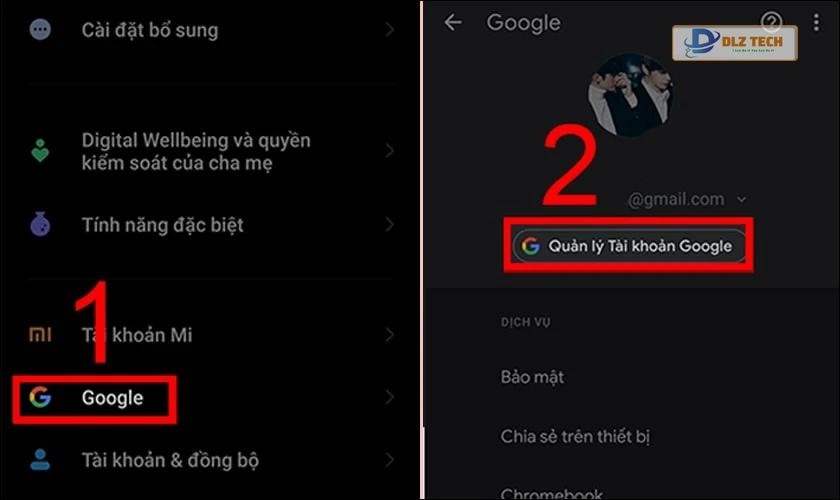
Bước 2: Nhấn vào Bảo mật và kéo xuống chọn Trình quản lý mật khẩu.
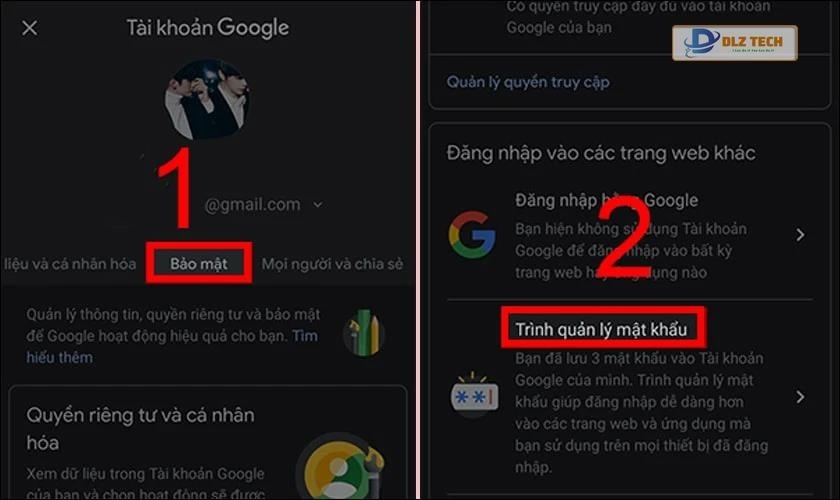
Bước 3: Chọn ứng dụng Facebook và nhấn vào biểu tượng con mắt để lấy lại mật khẩu đã lưu.
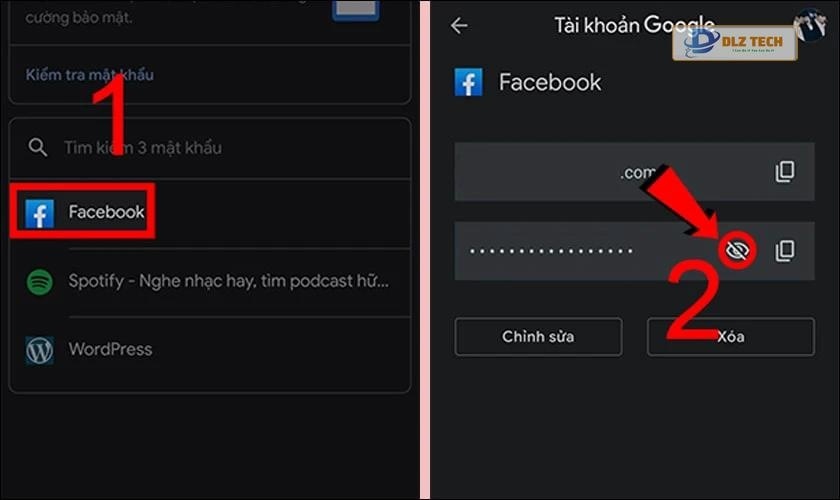
Cách xem mật khẩu Facebook trên Chrome Android
Để xem mật khẩu Facebook đã lưu trên Chrome trên điện thoại Android, hãy làm theo các bước sau:
Bước 1: Trong giao diện Chrome, chọn biểu tượng ba dấu gạch dọc và sau đó chọn Cài đặt.
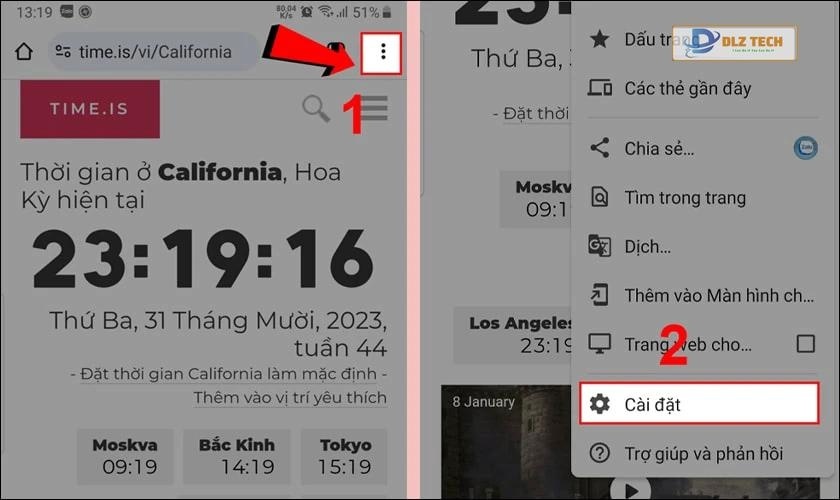
Bước 2: Chọn Trình quản lý mật khẩu.
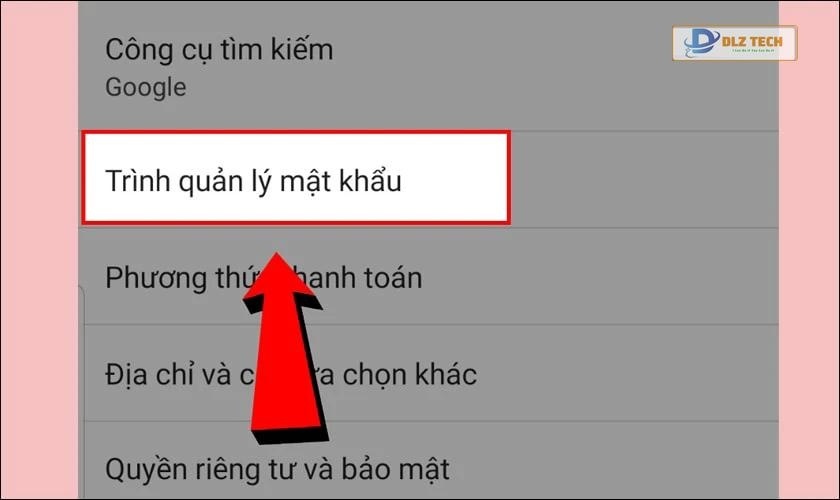
Bước 3: Tìm và chọn ứng dụng Facebook đã được lưu trên Chrome và nhấn vào biểu tượng con mắt để xem mật khẩu.
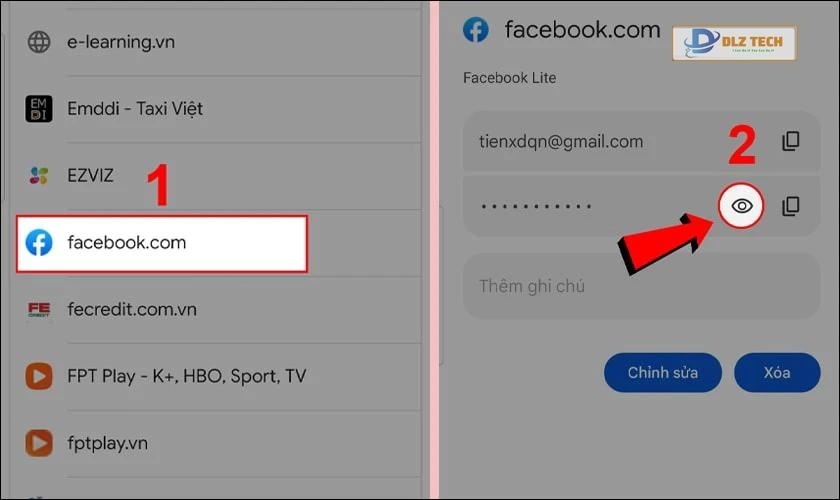
Cách xem mật khẩu Facebook đã lưu trên máy tính
Nếu bạn đã lưu mật khẩu Facebook trên máy tính và muốn xem lại, hãy thực hiện các bước sau:
Cách xem mật khẩu Facebook bằng trình duyệt Chrome trên máy tính
Bước 1: Mở Chrome, nhấp vào biểu tượng ba chấm ở góc phải trên màn hình và chọn Cài đặt.
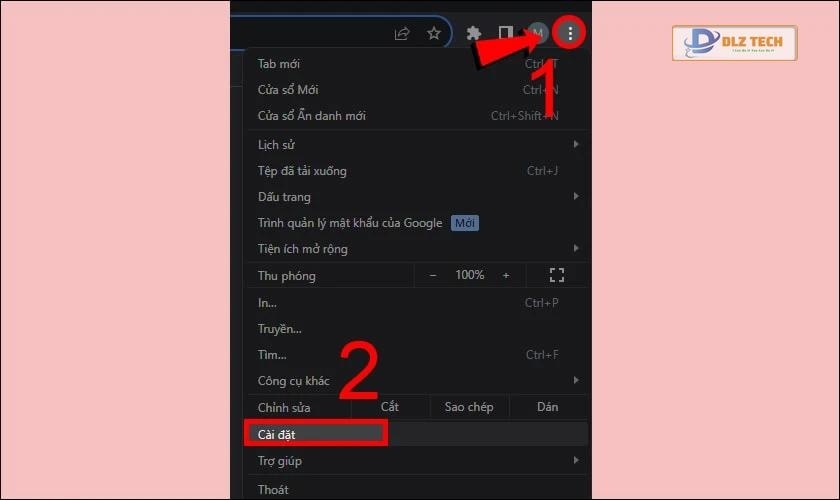
Bước 2: Chọn Tự động điền và mật khẩu, sau đó nhấn vào Trình quản lý mật khẩu.
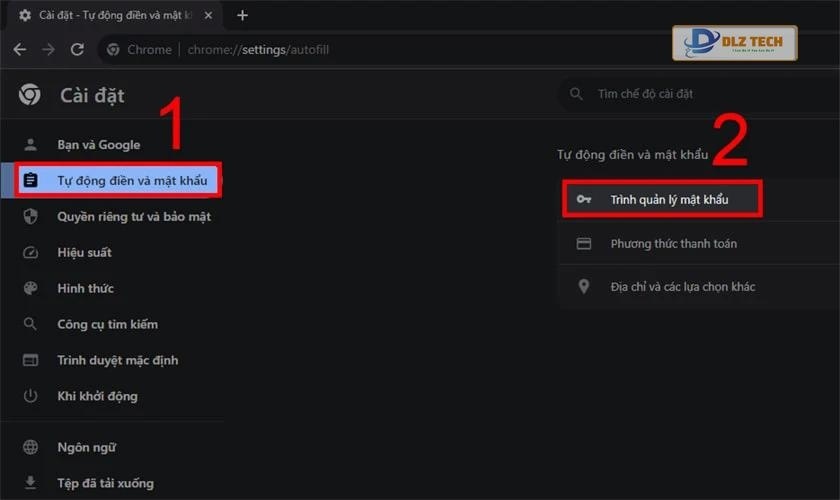
Bước 3: Chọn ứng dụng Facebook và nhấn vào biểu tượng con mắt để xem mật khẩu.
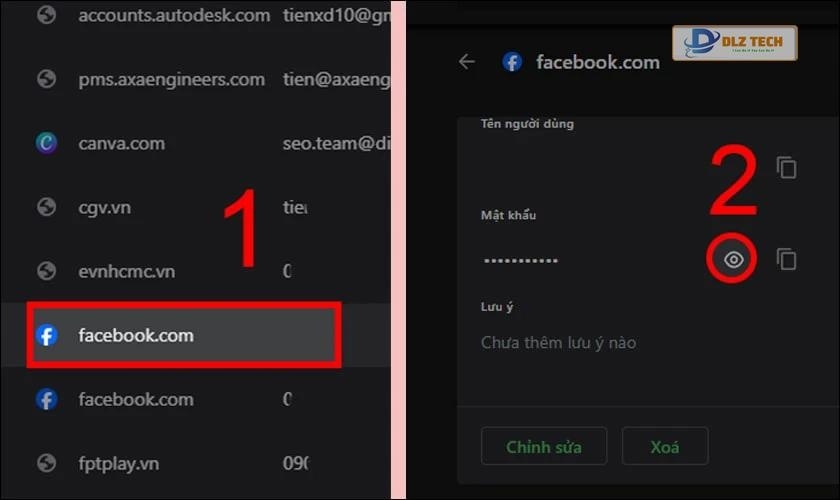
Cách xem mật khẩu Facebook bằng trình duyệt Firefox
Để xem mật khẩu Facebook đã lưu trong Firefox, bạn cũng thực hiện tương tự như sau:
Bước 1: Mở Firefox, nhấn vào biểu tượng ba sọc ngang trên cùng bên phải và chọn Cài đặt.
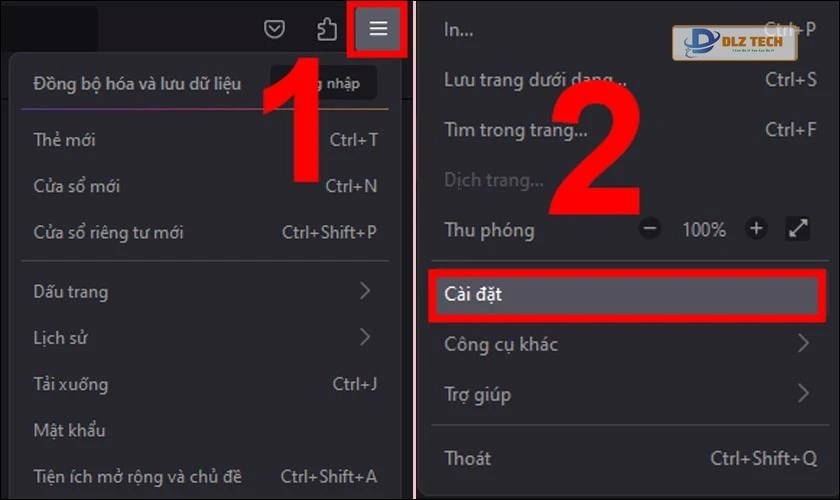
Bước 2: Chọn Riêng tư và bảo mật, sau đó kéo xuống mục Thông tin đăng nhập và mật khẩu và chọn Đăng nhập đã lưu…
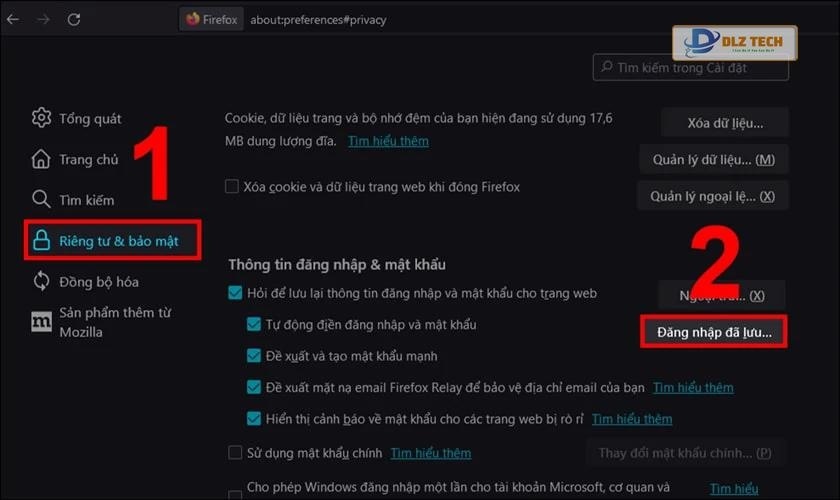
Bước 3: Chọn ứng dụng Facebook và nhấn vào biểu tượng con mắt để xem mật khẩu đã lưu.
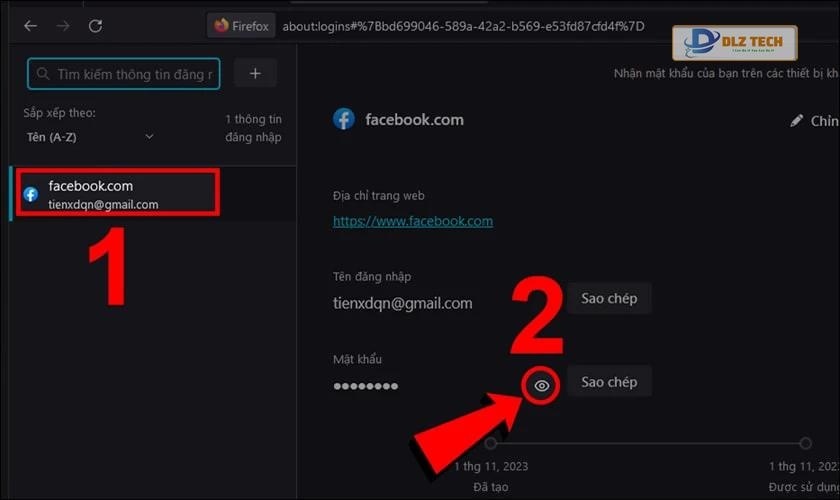
Các trình duyệt đều có cách hoạt động tương tự. Do đó, bạn có thể thực hiện theo hướng dẫn trên cho bất kỳ trình duyệt nào trên máy tính của mình.
Kết luận
Trên đây là một số cách xem mật khẩu Facebook đã lưu trên điện thoại và máy tính. Hy vọng rằng bài viết này sẽ hữu ích cho bạn trong việc tìm ra mật khẩu của mình. Nếu bạn thấy thông tin này hữu ích, hãy chia sẻ với mọi người khác nhé!
Tác Giả Minh Tuấn
Minh Tuấn là một chuyên gia dày dặn kinh nghiệm trong lĩnh vực công nghệ thông tin và bảo trì thiết bị điện tử. Với hơn 10 năm làm việc trong ngành, anh luôn nỗ lực mang đến những bài viết dễ hiểu và thực tế, giúp người đọc nâng cao khả năng sử dụng và bảo dưỡng thiết bị công nghệ của mình. Minh Tuấn nổi bật với phong cách viết mạch lạc, dễ tiếp cận và luôn cập nhật những xu hướng mới nhất trong thế giới công nghệ.
Thông tin liên hệ
Dlz Tech
Facebook : https://www.facebook.com/dlztech247/
Hotline : 0767089285
Website : https://dlztech.com
Email : dlztech247@gmail.com
Địa chỉ : Kỹ thuật Hỗ Trợ 24 Quận/Huyện Tại TPHCM.







